如何在115网盘上传整个文件夹?其实操作并不难,我们可以根据以下图文教程来操作~
下载115盘云备份,安装后打开,在下图所示红色区域输入115盘用户名和密码,在绿色区域选择是否记住密码或自动登录 ,新用户可以点击紫色区域内的免费注册来进行注册。
这里提供三种上传文件夹的方式
1、右键菜单选择
选中你要上传的文件夹>单击右键>选择备份到115网盘;
2、拖动选择
将选好的文件拖动到红色框里;
3、手动选择
先选择备份(上传)方式,有手动和自动(选择一个本地文件夹,里面文件有任何变动时可自动备份到云端),可按自己需求选择。以下以手动为例。
选择手动备份后,点击上传文件右边的小三角
选择上传文件夹,
选择115备份这个文件夹,点击确定。
以上三种方式任意一种成功后就会出现如图所示样式
等待上传成功就完成了。
之后可以到115盘>我的备份里查看刚刚上传的文件了
以上就是关于用115网盘上传整个文件夹的操作方法了,更多相关教程,你都能在PK手游网找到哦!
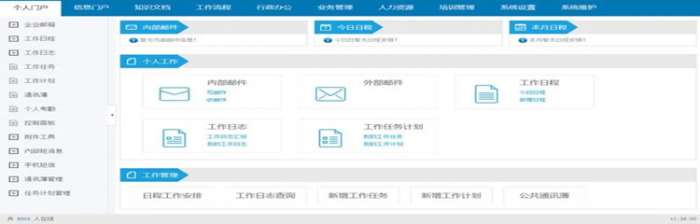 企业办公软件有哪些
企业办公软件有哪些 钉钉 app官方正版安装
钉钉 app官方正版安装 钉钉 2026最新版
钉钉 2026最新版 云助手平台
云助手平台 计工时
计工时 勤上口袋办公
勤上口袋办公 智慧唐钢
智慧唐钢 悦邻人人播 官网版
悦邻人人播 官网版 悦邻人人播 免费版
悦邻人人播 免费版 手机办公APP
手机办公APP 新日
新日 九机网 商城官网入口
九机网 商城官网入口 安心筑管理版
安心筑管理版 UU远程 2026最新版
UU远程 2026最新版 WPS Office 2026最新版
WPS Office 2026最新版 手机版电子邮箱
手机版电子邮箱 法蝉
法蝉 安信证
安信证